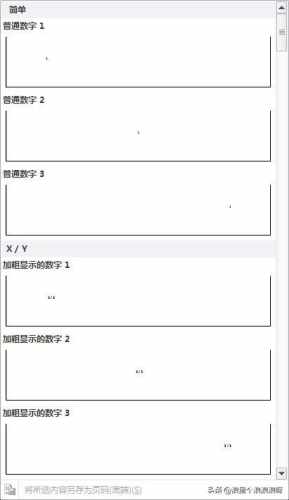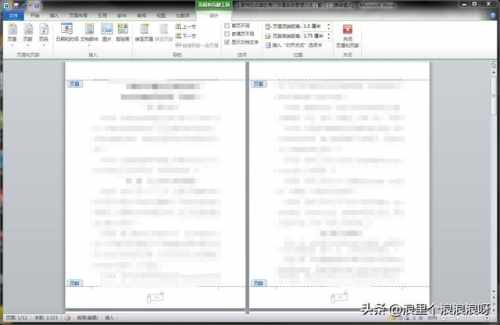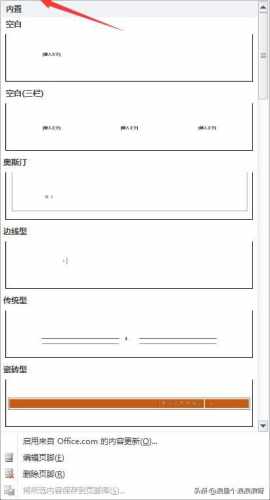在word文档中怎么插入页码(word文档插入页码显示不全) -凯发推荐
怎么在word文档中插入页码 如何在word中加页码
在我们日常的文档编辑中,由其是在需要打印当中,都希望在文档中看是页码。下面来分享二个在文档当中加入页码的小未能,来和大家共同学习一下。
1、打开文档找到“插入”选项卡
2、然后单击页码
3、在打开的页码对话框里可以选择插入页位置,这个根据自己的需要进行选择就可以了
4、现在我们就以在页面底端进行设置,打开以后还可以选择页码的样式,可根据自己的需要进行选择
5、最后,完成之后显示的就是这样的
还有就是在插入对话框里单击“页脚”也可以增加页码,步骤和在页码里插入基本一样。
word里边样式很多,都可以自行进行选择
怎么在word文档中插入页码 如何在word 文档插入页码the end
发布于:2022-11-30网站图片、文章 来源于网络,以不营利的目的分享经验知识 ,凯发推荐的版权归原作者所有,不代表网站站长观点,如有侵权请联系删除